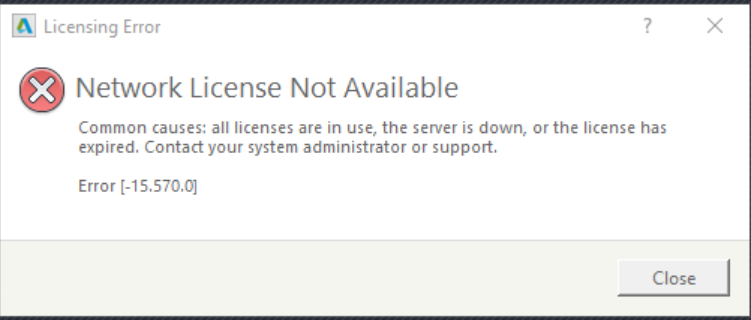Проблема
При выполнении запроса состояния в Network License Manager (LMTOOLS) выводятся следующие данные:
lmgrd не запущен: Не удается подключиться к системе сервера лицензий.
Диспетчер сервера лицензий (lmgrd) еще не запущен,
используется неверный файл port@host или файл лицензии, либо порт
или имя узла в файле лицензии были изменены.
Имя сервера: Имя сервера
Путь лицензии: @ИмяСервера
Ошибка лицензирования FlexNet: -15,570
Причины
- Неверный или поврежденный файл лицензии.
- Диспетчер лицензий настроен неправильно.
- Остатки предыдущей установки LMTOOLS на компьютере с другим запущенным файлом lmgrd.exe
- Сервер не был запущен должным образом.
- Антивирусная программа (например, AVG) блокирует файл lmgrd.exe.
- Сервер не может правильно определить имя узла или IP-адрес.
- Выбраны параметры «Использовать службу» и «Запускать при включении питания».
Решение
Проверьте приведенные ниже параметры и после каждого из них выполните тестирование LMTOOLS.
Убедитесь, что файл лицензии указан правильно, а Диспетчер лицензий настроен правильно
Настройка Network License Manager в ОС Windows — администратор сети
(Обратите внимание, что в NLM 11.18 могут возникнуть проблемы с комментариями в файле лицензии, поэтому рекомендуется удалить все комментарии или создать файл лицензии повторно на портале Autodesk Account и не изменять его.)
Запущен дубликат lmgrd.exe
Проверьте, не выполняются ли в фоновом режиме дублирующиеся процессы lmgrd.exe.
- Запустите диспетчер задач Windows.
- На вкладке «Процессы» выберите «Показать процессы для всех пользователей».
- Просмотрите список процессов и, если вы обнаружили запущенный файл lmgrd.exe, выберите его и нажмите кнопку «Завершить процесс».
Убедитесь, что сервер запущен правильно
- Остановите работу сервера на вкладке Start/Stop/Reread в LMTOOLS.
- Откройте файл лицензии (.lic) в текстовом редакторе (например, в Блокноте).
- Измените имя сервера на 127.0.0.1 или укажите IP-адрес сервера.
- Сохраните файл лицензии.
- Запустите сервер на вкладке Start/Stop/Reread в LMTOOLS.
- Перейдите на вкладку Server Status и нажмите Perform Status Enquiry.
- Проверьте, правильно ли запущен сервер.
Добавить исключения в антивирусную программу
Добавьте процессы lmgrd.exe и adskflex.exe в список исключений. Оба исполняемых файла находятся в папке установки LMTOOLS. По умолчанию это папка C:AutodeskAutodesk Network License Manager.
Другой порт связи
Принудительное использование другим портом сервера лицензий для связи.
- См. раздел Изменение назначенных портов на сервере лицензий Autodesk и клиенте.
Если выбран параметр «Использовать службу» и «Запускать при включении питания», а указанные выше действия не помогают устранить проблему, выполните следующие действия.
- Запустите диспетчер задач Windows.
- Перейти к службам
- Щелкните правой кнопкой мыши именованную службу для FlexNet
- Перейдите к свойствам
- Выбрать вход
- Выберите учетную запись локальной системы
- Нажмите кнопку «ОК».
- Перейдите на сервер и выполните чтение
См. также:
- Настройка Network License Server Manager в Windows
- Настройка исключений для Autodesk Network License Manager в брандмауэре Windows
- Изменение назначенных портов на сервере сетевых лицензий Autodesk и клиенте
- Служба лицензирования не запускается при перезагрузке (Windows)
Программы
Все классические программы
Проблема
При запуске программы Autodesk, в которой используется сетевая лицензия, отображается одно из следующих сообщений.
Ошибка лицензирования
Сетевая лицензия недоступна
Стандартные причины: все лицензии используются, сервер отключен, срок действия лицензии истек. Обратитесь к системному администратору или в службу поддержки.
Ошибка [-15.570.0]
Причины
- Лицензия на сервере лицензий недействительна.
- Порт Autodesk Network License Manager заблокирован.
- На клиентском компьютере задана неправильная конфигурация сведений о сервере лицензий.
- Время ожидания запроса лицензии на клиентском компьютере истекает до получения лицензии.
- На сервере запущена устаревшая версия LM Tools.
Решение
Проверьте запущенную на сервере версию Network License Manager.
- Для определения версии LM Tools, которую использует сервер, выполните запрос на клиентском компьютере с использованием копии LM Tools.
- Скачайте и установите LM Tools на клиентском компьютере (см. раздел Загрузка Диспетчера лицензий LMTOOLS.
- Отправьте запрос на сервер с клиентского компьютера (см. раздел Запрос статуса сетевой лицензии LMTOOLS с не хост-машины).
- Текущая версия указана в разделе о FlexNet в статье Требования к системе для Network License Manager.
- Если на сервере применяется старая версия LMTOOLS, обновите ее согласно инструкциям из раздела Обновление Autodesk Network License Manager (LMTOOLS).
Убедитесь, что в настройках сервера лицензий Autodesk указан правильный файл лицензии.
- Настройка Network License Manager в ОС Windows.
- Настройка Autodesk Network License Manager на Mac.
- Настройка Network License Manager в ОС Linux.
Примечание. Ошибки могут возникать в случае повреждения файла сетевой лицензии или неправильной комбинации лицензий при наличии комбинированной сетевой лицензии. Дополнительные сведения о комбинировании лицензий см. в разделе Комбинирование файлов лицензий для нескольких продуктов Autodesk. Используйте анализатор файлов лицензий, чтобы убедиться, что в лицензии указаны необходимые программы и коды продуктов FLEXnet, а также что она не вызывает ошибку.
Убедитесь, что TCP-порты (2080, 27000–27009), используемые Autodesk Network License Manager, не блокируются брандмауэром.
Удалите назначение порта.
- Откройте файл лицензии на компьютере с сервером лицензий и удалите номер порта, указанный после MAC-адреса в конце первой строки.
- Остановите службу FlexLM с помощью программы lmtools.exe.
- Запустите службу FlexLM с помощью программы lmtools.exe.
- На клиентском компьютере удалите номер порта из файла LICPATH.lic, который находится в соответствующей папке в каталоге C:ProgramDataAutodeskCLMLGS.
Если порт должен быть назначен, ознакомьтесь со следующей информацией:
- Порты, используемые в Autodesk Network License Manager
- Настройка исключений для Autodesk Network License Manager в брандмауэре Windows
- Изменение назначенных портов на сервере сетевых лицензий Autodesk и клиенте
Убедитесь, что настройки клиентского компьютера содержат правильное имя или IP-адрес сервера лицензий.
Windows:
Удалите сведения о сервере лицензий из системного реестра.
- Введите regedit в окне поиска Windows и нажмите клавишу ENTER.
- Выберите следующий раздел реестра.
- [HKEY_CURRENT_USERSOFTWAREFLEXlm License Manager]
- После выбора раздела на правой панели отобразится переменная ADSKFLEX_LICENSE_FILE.
- Щелкните раздел правой кнопкой мыши и удалите его.
Укажите сервер лицензий в системной переменной ADSKFLEX_LICENSE_FILE.
- Выберите «Пуск» > «Панель управления» > «Система и безопасность» > «Система».
- Выберите «Дополнительные параметры системы».
- В диалоговом окне «Свойства системы» нажмите «Переменные среды»..
- В разделе «Системные переменные» нажмите «Создать».
- Введите ADSKFLEX_LICENSE_FILE в качестве имени переменной и 2080@SERVER_NAME _OR _IP в качестве ее значения.
Если сервер лицензий находится в VPN или удаленной сети, задайте переменную среды FLEXLM_TIMEOUT следующим образом.
- Выберите «Пуск» > «Панель управления» > «Система и безопасность» > «Система».
- Выберите «Дополнительные параметры системы».
- В диалоговом окне «Свойства системы» нажмите «Переменные среды»..
- В разделе «Системные переменные» нажмите «Создать».
- Введите FLEXLM_TIMEOUT в качестве имени переменной и 5000000 в качестве ее значения.
- Чтобы сохранить настройку, нажмите кнопку «ОК».
Примечание. При необходимости значение переменной можно увеличить до 10000000.
Mac/Linux:
Укажите сведения о сервере сетевых лицензий Autodesk в файле $HOME/.flexlmrc.
С помощью текстового редактора создайте файл flexlmrc.txt и сохраните его в формате обычного текста (в редакторе TextEdit на устройстве Mac выберите меню «Формат» > «Конвертировать в простой текст») на рабочем столе.
Содержимое файла должно выглядеть следующим образом (за исключением имени или IP-адреса сервера лицензий).
- ADSKFLEX_LICENSE_FILE=@ИМЯ_ИЛИ_IP-АДРЕС_СЕРВЕРА _ЛИЦЕНЗИЙ
Если сервер лицензий находится на том же компьютере, что и программное обеспечение Autodesk, в качестве имени сервера лицензий можно указать localhost. В этом случае содержимое файла flexlmrc будет выглядеть так:
- ADSKFLEX_LICENSE_FILE=@localhost
Примечание. В сети, защищенной брандмауэром, или при доступе к серверу лицензий через VPN может потребоваться указать порт TCP (обычно 27000 или 2080) для подключения к службе сервера лицензий Autodesk следующим образом: ADSKFLEX_LICENSE_FILE=2080@ИМЯ_ИЛИ_IP-АДРЕС_СЕРВЕРА.
После создания файла flexlmrc переместите его в папку пользователя $HOME следующим образом.
- Откройте окно терминала.
- Введите open ~ (Mac) или nautilus ~ (Linux), чтобы открыть папку $HOME.
- Перетащите файл flexlmrc.txt с рабочего стола в папку $HOME.
- Чтобы преобразовать файл в файл конфигурации, переименуйте его в .flexlmrc (обратите внимание на . [ТОЧКУ] перед именем файла), выполнив следующую команду:
- mv flexlmrc.txt .flexlmrc (Mac)
- mv flexlmrc .flexlmrc (Linux)
Убедитесь, что сведения о сервере лицензий, зарегистрированные в программе, верны (только для версий 2020 и более поздних).
В версиях 2020 и более поздних данные сервера лицензий регистрируются в службе AdskLicensing, функционирующей локально на рабочей станции. При смене сервера лицензий данные о предыдущем сервере могут быть по-прежнему зарегистрированы в службе AdskLicensing, что приведет к появлению вышеупомянутой ошибки, если не внести соответствующие изменения.
Для решения этой проблемы выполните следующие действия.
- Щелкните меню «Пуск» и введите cmd.
- Правой кнопкой мыши щелкните приложение командной строки и выберите «Запуск от имени администратора».
- В командной строке введите следующую команду и нажмите клавишу ENTER.
"C:Program Files (x86)Common FilesAutodesk SharedAdskLicensingCurrenthelperAdskLicensingInstHelper.exe" change -pk КЛЮЧ_ПРОДУКТА -pv ВЕР.0.0.F -lm "" -ls "" -lt""
- Вместо текста КЛЮЧ_ПРОДУКТА укажите ключ продукта, соответствующий вашей программе (программам). Полный список ключей продуктов см. в разделе Поиск ключей продуктов.
- Вместо ВЕР укажите используемую версию. Например, 2020 для AutoCAD 2020.
- Повторите этот шаг для каждого программного продукта, настройки которого требуется сбросить.
- Откройте редактор реестра («Пуск» > введите regedit > нажмите ENTER).
- Перейдите в папку HKEY_CURRENT_USERSoftwareFLEXlm License Manager.
- Справа проверьте наличие раздела ADSKFLEX_LICENSE_FILE. Если он существует, удалите его (щелкните правой кнопкой мыши и выберите команду «Удалить»).
- Запустите программное обеспечение еще раз.
- На экране начала работы выберите Многопользовательская.
- Выполните действия, необходимые для подключения к серверу лицензий.
См. также:
- Использование файла licpath.lic и переменной среды ADSKFLEXLICENSEFILE на одном компьютере
- При проверке статуса лицензии в LMTOOLS отображается сообщение «Ошибка лицензирования FLEXnet: -15,570» и системная ошибка 10035
- Коды распространенных ошибок FlexNet
- Руководство по инструменту Autodesk Licensing Installer Helper
Программы
Все классические программы
Содержание
- AutoCAD
- Issue:
- Causes:
- Solution:
- AutoCAD
- Проблема
- Причины
- Решение
- AutoCAD
- Проблема
- Ошибка лицензирования
- Причины
- Решение
- Проверьте запущенную на сервере версию Network License Manager.
- Убедитесь, что в настройках сервера лицензий Autodesk указан правильный файл лицензии.
- Убедитесь, что TCP-порты (2080, 27000–27009), используемые Autodesk Network License Manager, не блокируются брандмауэром.
- Убедитесь, что настройки клиентского компьютера содержат правильное имя или IP-адрес сервера лицензий.
- Windows:
- Удалите сведения о сервере лицензий из системного реестра.
- Укажите сервер лицензий в системной переменной ADSKFLEX_LICENSE_FILE.
- Если сервер лицензий находится в VPN или удаленной сети, задайте переменную среды FLEXLM_TIMEOUT следующим образом.
- Mac/Linux:
- Укажите сведения о сервере сетевых лицензий Autodesk в файле $HOME/.flexlmrc.
- После создания файла flexlmrc переместите его в папку пользователя $HOME следующим образом.
- Убедитесь, что сведения о сервере лицензий, зарегистрированные в программе, верны (только для версий 2020 и более поздних).
- AutoCAD
- Issue:
- Licensing Error
- Causes:
- Solution:
- Verify the version of Network License Manager running on the server.
- Verify that the Autodesk License Server is set up with the correct license file.
- Verify that TCP ports (2080, 27000-27009) used by Autodesk Network License Manager are not blocked by Firewall.
- Verify that the client computer is configured with the correct license server name or IP.
- Windows:
- Clear license server information from the system registry.
- Specify the license server in ADSKFLEX_LICENSE_FILE system variable
- If the license server is on a VPN or a remote network set the FLEXLM_TIMEOUT environment variable:
- Mac/Linux:
- Specify the Autodesk Network License server information in $HOME/.flexlmrc file.
- Once flexlmrc file is created move it to user’s $HOME folder as follows:
- Verify that the license server information registered with the product is correct (versions 2020 and later only)
AutoCAD
By:
Issue:
After clicking Perform Status Inquiry on the Server Status tab of LMTOOLS, the following error message displays.
lmgrd is not running: Cannot connect to license server system. The license server manager (lmgrd) has not been started yet, the wrong port@host or license file is being used, or the port or hostname in the license file has been changed.
FLEXnet Licensing error:-15,570. System Error: 10035 «WinSock: Operation would block»
For further information, refer to the FLEXnet Licensing End User Guide, available at www.macrovision.com.
Client workstations were also unable to obtain a license.
Causes:
- The most common cause of this error is that the license server has not been started.
- Incorrect license server computer (a.k.a.) hostname or IP address in the network license file.
- Firewall is blocking licensing ports 27000 to 27009 and 2080.
Solution:
If you receive the error again, the configuration of the service could be incorrect. To check and, if necessary, correct the configuration
- Confirm the license server computer name or its IP address in the network license file
- Confirm that Ports used by Autodesk Network License Manager are not blocked by the firewall.
- On the Config Services tab, verify that all three paths are entered correctly and the «Use Services» and»Start Server at Power Up» options are enabled. Then click on Save Service button.
- On the Service/License File tab, verify that LMTOOLS ignores license file path environment variables is checked.
- On the Start/Stop/Reread tab in LMTOOLS, click Start Server.
- Return to the Server Status tab and click Perform Status Inquiry to verify that licenses are now available.
- If the above steps did not solve the issue, remove the service, restart LMTools and create a new service.
Note: In some prior versions of FLEXlm it was not mandatory to specify a debug log file when configuring the service. This is now required for the successful operation of the Network License Manager.
If you continue to receive the same error when performing a Status Inquiry, create a new license file. Generate a Network License File in Autodesk Account — Network Admin
Источник
AutoCAD
Автор:
Проблема
После нажатия кнопки Perform Status Enquiry на вкладке Server Status в LMTOOLS появляется следующее сообщение об ошибке.
Программа lmgrd не запущена: Не удается подключиться к системе серверов лицензий. Диспетчер сервера лицензий (lmgrd) еще не запущен, используется неверный файл port@host или файл лицензии, либо порт или имя узла в файле лицензии были изменены.
Ошибка лицензирования FLEXnet: -15,570. Системная ошибка: 10035 «WinSock: Операция блокирует»
Дополнительные сведения см. в руководстве конечного пользователя по лицензированию FLEXnet, которое можно найти по адресу www.macrovision.com.
Клиентским рабочим станциям также не удалось получить лицензию.
Причины
- Наиболее распространенная причина этой ошибки заключается в том, что сервер лицензий не запущен.
- Неправильное имя хоста или IP-адрес сервера лицензий в файле сетевой лицензии.
- Брандмауэр блокирует порты лицензирования 27000-27009 и 2080.
Решение
Если снова появляется сообщение об ошибке, конфигурация службы может быть неверной. Проверьте и при необходимости исправьте конфигурацию.
- Подтвердите имя компьютера сервера лицензий или его IP-адрес в файле сетевой лицензии
- Убедитесь, что порты, используемые Autodesk Network License Manager, не заблокированы брандмауэром.
- На вкладке Config Services убедитесь, что все три пути введены правильно, а параметры Use Services и Start Server at Power Up включены. Затем нажмите кнопку Save Service.
- Убедитесь, что на вкладке Service/License File в LMTOOLS установлен флажок ignores license file path environment variables.
- На вкладке «Запустить/Остановить/Прочитать еще раз» в LMTOOLS нажмите кнопку «Запустить сервер».
- Вернитесь на вкладку «Состояние сервера» и щелкните «Выполнить запрос состояния», чтобы убедиться в том, что лицензии теперь доступны.
- Если перечисленные выше действия не помогли устранить проблему, удалите службу, перезапустите LMTools и создайте новую службу.
Примечание. В некоторых предыдущих версиях FLEXlm указание файла журнала отладки при настройке службы не было обязательным. Теперь это обязательное условие успешной работы Network License Manager.
Если при выполнении запроса статуса продолжает появляться то же сообщение об ошибке, создайте новый файл лицензии. Создание файла сетевой лицензии в учетной записи на портале Autodesk Account — администратор сети
Источник
AutoCAD
Автор:
Проблема
Ошибка лицензирования
Сетевая лицензия недоступна
Стандартные причины: все лицензии используются, сервер отключен, срок действия лицензии истек. Обратитесь к системному администратору или в службу поддержки.
Ошибка [-15.570.0]
Причины
- Лицензия на сервере лицензий недействительна.
- Порт Autodesk Network License Manager заблокирован.
- На клиентском компьютере задана неправильная конфигурация сведений о сервере лицензий.
- Время ожидания запроса лицензии на клиентском компьютере истекает до получения лицензии.
- На сервере запущена устаревшая версия LM Tools.
Решение
Проверьте запущенную на сервере версию Network License Manager.
- Для определения версии LM Tools, которую использует сервер, выполните запрос на клиентском компьютере с использованием копии LM Tools.
- Скачайте и установите LM Tools на клиентском компьютере (см. раздел Загрузка Диспетчера лицензий LMTOOLS.
- Отправьте запрос на сервер с клиентского компьютера (см. раздел Запрос статуса сетевой лицензии LMTOOLS с не хост-машины).
- Текущая версия указана в разделе о FlexNet в статье Требования к системе для Network License Manager.
- Если на сервере применяется старая версия LMTOOLS, обновите ее согласно инструкциям из раздела Обновление Autodesk Network License Manager (LMTOOLS).
Убедитесь, что в настройках сервера лицензий Autodesk указан правильный файл лицензии.
Убедитесь, что TCP-порты (2080, 27000–27009), используемые Autodesk Network License Manager, не блокируются брандмауэром.
Убедитесь, что настройки клиентского компьютера содержат правильное имя или IP-адрес сервера лицензий.
Windows:
Удалите сведения о сервере лицензий из системного реестра.
- Введите regedit в окне поиска Windows и нажмите клавишу ENTER.
- Выберите следующий раздел реестра.
- [HKEY_CURRENT_USERSOFTWAREFLEXlm License Manager]
- После выбора раздела на правой панели отобразится переменная ADSKFLEX_LICENSE_FILE.
- Щелкните раздел правой кнопкой мыши и удалите его.
Укажите сервер лицензий в системной переменной ADSKFLEX_LICENSE_FILE.
- Выберите «Пуск» > «Панель управления» > «Система и безопасность» > «Система».
- Выберите «Дополнительные параметры системы».
- В диалоговом окне «Свойства системы» нажмите «Переменные среды»..
- В разделе «Системные переменные» нажмите «Создать».
- Введите ADSKFLEX_LICENSE_FILE в качестве имени переменной и 2080@SERVER_NAME _OR _IP в качестве ее значения.
Примечание. Сведения о сервере лицензий чаще всего записываются в файл LICPATH.lic, в котором их можно проверить. Системная переменная ADSKFLEX_LICENSE_FILE преобладает над файлом LICPATH.lic. Поэтому задание этой переменной является предпочтительным, если появляется ошибка.
Если сервер лицензий находится в VPN или удаленной сети, задайте переменную среды FLEXLM_TIMEOUT следующим образом.
- Выберите «Пуск» > «Панель управления» > «Система и безопасность» > «Система».
- Выберите «Дополнительные параметры системы».
- В диалоговом окне «Свойства системы» нажмите «Переменные среды»..
- В разделе «Системные переменные» нажмите «Создать».
- Введите FLEXLM_TIMEOUT в качестве имени переменной и 5000000 в качестве ее значения.
- Чтобы сохранить настройку, нажмите кнопку «ОК».
Mac/Linux:
Укажите сведения о сервере сетевых лицензий Autodesk в файле $HOME/.flexlmrc.
- ADSKFLEX_LICENSE_FILE=@ИМЯ_ИЛИ_IP-АДРЕС_СЕРВЕРА _ЛИЦЕНЗИЙ
- ADSKFLEX_LICENSE_FILE=@localhost
Примечание. В сети, защищенной брандмауэром, или при доступе к серверу лицензий через VPN может потребоваться указать порт TCP (обычно 27000 или 2080) для подключения к службе сервера лицензий Autodesk следующим образом: ADSKFLEX_LICENSE_FILE=2080@ИМЯ_ИЛИ_IP-АДРЕС_СЕРВЕРА.
После создания файла flexlmrc переместите его в папку пользователя $HOME следующим образом.
- Откройте окно терминала.
- Введите open
(Mac) или nautilus
(Linux), чтобы открыть папку $HOME.
- mv flexlmrc.txt .flexlmrc (Mac)
- mv flexlmrc .flexlmrc (Linux)
Убедитесь, что сведения о сервере лицензий, зарегистрированные в программе, верны (только для версий 2020 и более поздних).
В версиях 2020 и более поздних данные сервера лицензий регистрируются в службе AdskLicensing, функционирующей локально на рабочей станции. При смене сервера лицензий данные о предыдущем сервере могут быть по-прежнему зарегистрированы в службе AdskLicensing, что приведет к появлению вышеупомянутой ошибки, если не внести соответствующие изменения.
Для решения этой проблемы выполните следующие действия.
- Щелкните меню «Пуск» и введите cmd.
- Правой кнопкой мыши щелкните приложение командной строки и выберите «Запуск от имени администратора».
- В командной строке введите следующую команду и нажмите клавишу ENTER.
Источник
AutoCAD
By:
Issue:
Licensing Error
Network License Not Available
Common causes: all licenses are in use, the server is down, or the license has expired. Contact your system administrator or support.
Error [-15.570.0]
Causes:
- The license on the License Server is invalid.
- The port for Autodesk Network License Manager is blocked.
- The client computer is configured with incorrect license server information.
- The license request is timing out on the client computer before the license is obtained.
- Server is running an outdated version of LM Tools.
Solution:
Verify the version of Network License Manager running on the server.
- From the client PC running a query with a copy of LM Tools can determine the build version of LM Tools that the server is using:
- Download and install LM Tools on the Client PC: Where do I find or download the LMTOOLS License manager.
- Query the server from the client PC: How to query LMTOOLS network license status from non-hosting machine.
- The current version is listed in the FlexNet section of Network License Manager System Requirements.
- If out of date, upgrade LM Tools on the server as per: How to upgrade Autodesk Network License Manager (LMTools).
Verify that the Autodesk License Server is set up with the correct license file.
Verify that TCP ports (2080, 27000-27009) used by Autodesk Network License Manager are not blocked by Firewall.
Verify that the client computer is configured with the correct license server name or IP.
Windows:
Clear license server information from the system registry.
- Type regedit in the Windows Search box and hit Enter key.
- Select the following registry key
- [HKEY_CURRENT_USERSOFTWAREFLEXlm License Manager]
- As the key is selected, in right panel ADSKFLEX_LICENSE_FILE will be visible.
- Right click on the key and delete it.
Specify the license server in ADSKFLEX_LICENSE_FILE system variable
- Go to Start > Control Panel > System and Security > System.
- Select Advanced system settings.
- On the System Properties dialog, click Environment Variables.
- Under System Variables, click New.
- Enter ADSKFLEX_LICENSE_FILE for the variable name and 2080@SERVER_NAME _OR _IP for the variable value.
Note: the license server information most often is recorded in LICPATH.lic file and can be verified there too. ADSKFLEX_LICENSE_FILE system variable supersedes LICPATH.lic. Thus, setting the system variable is preferable when this error is seen.
If the license server is on a VPN or a remote network set the FLEXLM_TIMEOUT environment variable:
- Go to Start > Control Panel > System and Security > System.
- Select Advanced system settings.
- On the System Properties dialog, click Environment Variables.
- Under System Variables, click New.
- Enter FLEXLM_TIMEOUT for the variable name and 5000000 for the variable value.
- Click OK to save the setting.
Mac/Linux:
Specify the Autodesk Network License server information in $HOME/.flexlmrc file.
- ADSKFLEX_LICENSE_FILE=@SERVER_NAME _OR _IP
- ADSKFLEX_LICENSE_FILE=@localhost
Note: On firewall restricted network or when accessing the license server via VPN, need to include TCP port/s (usually 27000 or 2080) into Autodesk License Server service as follows: ADSKFLEX_LICENSE_FILE=2080@SERVER_NAME _OR _IP
Once flexlmrc file is created move it to user’s $HOME folder as follows:
- Open a Terminal window
- Type open
(Mac) or nautilus
(Linux) to open $HOME folder
- mv flexlmrc.txt .flexlmrc (Mac)
- mv flexlmrc .flexlmrc (Linux)
Verify that the license server information registered with the product is correct (versions 2020 and later only)
In versions 2020 and later, the license server information is registered with the AdskLicensing service running locally on the workstation. When changing to a new license server, the old server information may still be registered with AdskLicensing and result in the error above, if this is not appropriately updated.
See the below steps to solve this:
- Click the Start menu and type cmd.
- Right-click on Command prompt and choose «Run As Administrator.»
- In the Command prompt, run the following command, followed by ENTER:
Источник
If the following error is displayed:
FLEXlm error: -15,570. System Error: 10038 «Winsock: Specified socket is invalid»
or
FLEXlm error: -15,570. System Error: 10038 «Winsock: Connection refused»
To resolve this issue, please try the following workarounds:
— Ensure that the same port numbers are listing in the SERVER line of the license.dat file on both the license server and client.
— Disable security software (e.g. antivirus)
— Uninstall wireless networking software
— Uninstall software/drivers for on-board infrared devices
— Reinstall the TCP/IP network stack
— If the network license manager is on Windows Vista, move the license manager files from the «C:Program Files» folder to another folder (e.g. C:flexlm).
If the error includes this line: ERROR: FLEXlm error: -15,570. System Error: 10061 «Winsock: Specified socket is invalid»
There is a port number conflict.
The network license manager operates using two TCP ports.
In order to use a firewall with FLEXnet, you will need to configure your license to use static ports and then open these in any network security that you have.
To do so, follow the steps below:
The first port the license manager uses is specified as the last argument of the SERVER line in the license file. This port is used for the initial connection to the license server. For example, this line below:
SERVER license-server-1 0011aabbcc22 27000
shows that the license manager is using port 27000. If you do not have a port number on the end of this line, you will need to specify a port. By default MathWorks uses port 27000 upon installation, however you can specify any open port on the machine.
To verify which ports are in use on your system, you can use the «netstat» utility. This utility is called from the DOS prompt for Windows, or through a terminal window on Linux/Unix/Mac. To use the utility, execute the following command:
The other license manager port is specified in DAEMON line of the license file. By default, the vendor DAEMON (MLM) uses a random open port. In order for the license manager to work with network security software and firewalls, you must specify an open port on your system for MLM. This specification is done in the license file by adding the flag ‘port=’ to the end of the DAEMON line. For example:
DAEMON MLM «C:flexlmmlm.exe» port=1711
In this example, MLM is tied to port 1711. Again, this must be a free port on the machine. If a port number which is already in use is chosen, a «port in use» error message will be generated when the license manager is restarted.
If you changed the ports, you will need to restart the license manager for the changes to take effect. Once the license manager is started successfully with the changes, you will need to open the ports any firewalls. Once open, you should be able to check out a license through a firewall.
NOTE: If client machines have a firewall, you will need to open the two ports on the client firewall as well.
48124
THIS INFORMATION ONLY PERTAINS TO SOFTWARE VERSIONS IDL 8.5, ENVI 5.3 AND PRIOR
When starting an IDL or ENVI session from a floating license client machine, the following error message is encountered:
% LICENSE MANAGER: Cannot connect to license server.
The license server (lmgrd) has not been started yet,
or the wrong port@host or license file is being used, or the
port or hostname in the license file has been changed.
Feature: IDL
Filename: C:Program FilesExelislicenselicense.dat
License path: C:Program FilesExelislicenselicense.dat
FLEXnet error: -15,10. System Error: 10061 «WinSock: Connection refused»
The FLEXnet Minor Error Number ( .xxx) is a unique identifier that can sometimes provide more detail to the general FLEXnet Error Number. Below are potential variations and their associated solutions:
- FLEXnet error: -15,10. System Error: 10061 «WinSock: Connection refused»
- Please refer to Help Article 3246 for potential solutions.
- FLEXnet error:-15,570. System Error: 115 «Operation now in progress»
- This error may occur if a firewall is up on the client machine. It may be possible to correct this by editing the license file to name a specific port for the vendor daemon. For instructions see Help Article 1210.
- Make sure the information in the License File is accurate. Verify that the hostid of the machine matches that of the license file.
- Verify that you are using the latest version of the license manager. You may be able to solve the error by re-installing the Network License Server option using the latest version of the IDL installation CD’s.
- The Network License Server (‘lmgrd’) has not been installed or started yet.
- Make sure that it is possible to ping or telnet into the server using the server name. Then ping using the returned IP address. If this fails it can indicate that the ‘hostid’ of the server has been changed.
Note:
Often times a simple reboot of the computer can resolve this problem as well.
SIGN UP AND STAY INFORMED
AutoCAD
Автор:
Проблема
Ошибка лицензирования
Сетевая лицензия недоступна
Стандартные причины: все лицензии используются, сервер отключен, срок действия лицензии истек. Обратитесь к системному администратору или в службу поддержки.
Ошибка [-15.570.0]
Причины
- Лицензия на сервере лицензий недействительна.
- Порт Autodesk Network License Manager заблокирован.
- На клиентском компьютере задана неправильная конфигурация сведений о сервере лицензий.
- Время ожидания запроса лицензии на клиентском компьютере истекает до получения лицензии.
- На сервере запущена устаревшая версия LM Tools.
Решение
Проверьте запущенную на сервере версию Network License Manager.
- Для определения версии LM Tools, которую использует сервер, выполните запрос на клиентском компьютере с использованием копии LM Tools.
- Скачайте и установите LM Tools на клиентском компьютере (см. раздел Загрузка Диспетчера лицензий LMTOOLS.
- Отправьте запрос на сервер с клиентского компьютера (см. раздел Запрос статуса сетевой лицензии LMTOOLS с не хост-машины).
- Текущая версия указана в разделе о FlexNet в статье Требования к системе для Network License Manager.
- Если на сервере применяется старая версия LMTOOLS, обновите ее согласно инструкциям из раздела Обновление Autodesk Network License Manager (LMTOOLS).
Убедитесь, что в настройках сервера лицензий Autodesk указан правильный файл лицензии.
Убедитесь, что TCP-порты (2080, 27000–27009), используемые Autodesk Network License Manager, не блокируются брандмауэром.
Убедитесь, что настройки клиентского компьютера содержат правильное имя или IP-адрес сервера лицензий.
Windows:
Удалите сведения о сервере лицензий из системного реестра.
- Введите regedit в окне поиска Windows и нажмите клавишу ENTER.
- Выберите следующий раздел реестра.
- [HKEY_CURRENT_USERSOFTWAREFLEXlm License Manager]
- После выбора раздела на правой панели отобразится переменная ADSKFLEX_LICENSE_FILE.
- Щелкните раздел правой кнопкой мыши и удалите его.
Укажите сервер лицензий в системной переменной ADSKFLEX_LICENSE_FILE.
- Выберите «Пуск» > «Панель управления» > «Система и безопасность» > «Система».
- Выберите «Дополнительные параметры системы».
- В диалоговом окне «Свойства системы» нажмите «Переменные среды»..
- В разделе «Системные переменные» нажмите «Создать».
- Введите ADSKFLEX_LICENSE_FILE в качестве имени переменной и 2080@SERVER_NAME _OR _IP в качестве ее значения.
Примечание. Сведения о сервере лицензий чаще всего записываются в файл LICPATH.lic, в котором их можно проверить. Системная переменная ADSKFLEX_LICENSE_FILE преобладает над файлом LICPATH.lic. Поэтому задание этой переменной является предпочтительным, если появляется ошибка.
Если сервер лицензий находится в VPN или удаленной сети, задайте переменную среды FLEXLM_TIMEOUT следующим образом.
- Выберите «Пуск» > «Панель управления» > «Система и безопасность» > «Система».
- Выберите «Дополнительные параметры системы».
- В диалоговом окне «Свойства системы» нажмите «Переменные среды»..
- В разделе «Системные переменные» нажмите «Создать».
- Введите FLEXLM_TIMEOUT в качестве имени переменной и 5000000 в качестве ее значения.
- Чтобы сохранить настройку, нажмите кнопку «ОК».
Mac/Linux:
Укажите сведения о сервере сетевых лицензий Autodesk в файле $HOME/.flexlmrc.
- ADSKFLEX_LICENSE_FILE=@ИМЯ_ИЛИ_IP-АДРЕС_СЕРВЕРА _ЛИЦЕНЗИЙ
- ADSKFLEX_LICENSE_FILE=@localhost
Примечание. В сети, защищенной брандмауэром, или при доступе к серверу лицензий через VPN может потребоваться указать порт TCP (обычно 27000 или 2080) для подключения к службе сервера лицензий Autodesk следующим образом: ADSKFLEX_LICENSE_FILE=2080@ИМЯ_ИЛИ_IP-АДРЕС_СЕРВЕРА.
После создания файла flexlmrc переместите его в папку пользователя $HOME следующим образом.
- Откройте окно терминала.
- Введите open
(Mac) или nautilus
(Linux), чтобы открыть папку $HOME.
- mv flexlmrc.txt .flexlmrc (Mac)
- mv flexlmrc .flexlmrc (Linux)
Убедитесь, что сведения о сервере лицензий, зарегистрированные в программе, верны (только для версий 2020 и более поздних).
В версиях 2020 и более поздних данные сервера лицензий регистрируются в службе AdskLicensing, функционирующей локально на рабочей станции. При смене сервера лицензий данные о предыдущем сервере могут быть по-прежнему зарегистрированы в службе AdskLicensing, что приведет к появлению вышеупомянутой ошибки, если не внести соответствующие изменения.
Для решения этой проблемы выполните следующие действия.
- Щелкните меню «Пуск» и введите cmd.
- Правой кнопкой мыши щелкните приложение командной строки и выберите «Запуск от имени администратора».
- В командной строке введите следующую команду и нажмите клавишу ENTER.
Источник
AutoCAD
By:
Issue:
Licensing Error
Network License Not Available
Common causes: all licenses are in use, the server is down, or the license has expired. Contact your system administrator or support.
Error [-15.570.0]
Causes:
- The license on the License Server is invalid.
- The port for Autodesk Network License Manager is blocked.
- The client computer is configured with incorrect license server information.
- The license request is timing out on the client computer before the license is obtained.
- Server is running an outdated version of LM Tools.
Solution:
Verify the version of Network License Manager running on the server.
- From the client PC running a query with a copy of LM Tools can determine the build version of LM Tools that the server is using:
- Download and install LM Tools on the Client PC: Where do I find or download the LMTOOLS License manager.
- Query the server from the client PC: How to query LMTOOLS network license status from non-hosting machine.
- The current version is listed in the FlexNet section of Network License Manager System Requirements.
- If out of date, upgrade LM Tools on the server as per: How to upgrade Autodesk Network License Manager (LMTools).
Verify that the Autodesk License Server is set up with the correct license file.
Verify that TCP ports (2080, 27000-27009) used by Autodesk Network License Manager are not blocked by Firewall.
Verify that the client computer is configured with the correct license server name or IP.
Windows:
Clear license server information from the system registry.
- Type regedit in the Windows Search box and hit Enter key.
- Select the following registry key
- [HKEY_CURRENT_USERSOFTWAREFLEXlm License Manager]
- As the key is selected, in right panel ADSKFLEX_LICENSE_FILE will be visible.
- Right click on the key and delete it.
Specify the license server in ADSKFLEX_LICENSE_FILE system variable
- Go to Start > Control Panel > System and Security > System.
- Select Advanced system settings.
- On the System Properties dialog, click Environment Variables.
- Under System Variables, click New.
- Enter ADSKFLEX_LICENSE_FILE for the variable name and 2080@SERVER_NAME _OR _IP for the variable value.
Note: the license server information most often is recorded in LICPATH.lic file and can be verified there too. ADSKFLEX_LICENSE_FILE system variable supersedes LICPATH.lic. Thus, setting the system variable is preferable when this error is seen.
If the license server is on a VPN or a remote network set the FLEXLM_TIMEOUT environment variable:
- Go to Start > Control Panel > System and Security > System.
- Select Advanced system settings.
- On the System Properties dialog, click Environment Variables.
- Under System Variables, click New.
- Enter FLEXLM_TIMEOUT for the variable name and 5000000 for the variable value.
- Click OK to save the setting.
Mac/Linux:
Specify the Autodesk Network License server information in $HOME/.flexlmrc file.
- ADSKFLEX_LICENSE_FILE=@SERVER_NAME _OR _IP
- ADSKFLEX_LICENSE_FILE=@localhost
Note: On firewall restricted network or when accessing the license server via VPN, need to include TCP port/s (usually 27000 or 2080) into Autodesk License Server service as follows: ADSKFLEX_LICENSE_FILE=2080@SERVER_NAME _OR _IP
Once flexlmrc file is created move it to user’s $HOME folder as follows:
- Open a Terminal window
- Type open
(Mac) or nautilus
(Linux) to open $HOME folder
- mv flexlmrc.txt .flexlmrc (Mac)
- mv flexlmrc .flexlmrc (Linux)
Verify that the license server information registered with the product is correct (versions 2020 and later only)
In versions 2020 and later, the license server information is registered with the AdskLicensing service running locally on the workstation. When changing to a new license server, the old server information may still be registered with AdskLicensing and result in the error above, if this is not appropriately updated.
See the below steps to solve this:
- Click the Start menu and type cmd.
- Right-click on Command prompt and choose «Run As Administrator.»
- In the Command prompt, run the following command, followed by ENTER:
Источник
AutoCAD
Автор:
Проблема
После нажатия кнопки Perform Status Enquiry на вкладке Server Status в LMTOOLS появляется следующее сообщение об ошибке.
Программа lmgrd не запущена: Не удается подключиться к системе серверов лицензий. Диспетчер сервера лицензий (lmgrd) еще не запущен, используется неверный файл port@host или файл лицензии, либо порт или имя узла в файле лицензии были изменены.
Ошибка лицензирования FLEXnet: -15,570. Системная ошибка: 10035 «WinSock: Операция блокирует»
Дополнительные сведения см. в руководстве конечного пользователя по лицензированию FLEXnet, которое можно найти по адресу www.macrovision.com.
Клиентским рабочим станциям также не удалось получить лицензию.
Причины
- Наиболее распространенная причина этой ошибки заключается в том, что сервер лицензий не запущен.
- Неправильное имя хоста или IP-адрес сервера лицензий в файле сетевой лицензии.
- Брандмауэр блокирует порты лицензирования 27000-27009 и 2080.
Решение
Если снова появляется сообщение об ошибке, конфигурация службы может быть неверной. Проверьте и при необходимости исправьте конфигурацию.
- Подтвердите имя компьютера сервера лицензий или его IP-адрес в файле сетевой лицензии
- Убедитесь, что порты, используемые Autodesk Network License Manager, не заблокированы брандмауэром.
- На вкладке Config Services убедитесь, что все три пути введены правильно, а параметры Use Services и Start Server at Power Up включены. Затем нажмите кнопку Save Service.
- Убедитесь, что на вкладке Service/License File в LMTOOLS установлен флажок ignores license file path environment variables.
- На вкладке «Запустить/Остановить/Прочитать еще раз» в LMTOOLS нажмите кнопку «Запустить сервер».
- Вернитесь на вкладку «Состояние сервера» и щелкните «Выполнить запрос состояния», чтобы убедиться в том, что лицензии теперь доступны.
- Если перечисленные выше действия не помогли устранить проблему, удалите службу, перезапустите LMTools и создайте новую службу.
Примечание. В некоторых предыдущих версиях FLEXlm указание файла журнала отладки при настройке службы не было обязательным. Теперь это обязательное условие успешной работы Network License Manager.
Если при выполнении запроса статуса продолжает появляться то же сообщение об ошибке, создайте новый файл лицензии. Создание файла сетевой лицензии в учетной записи на портале Autodesk Account — администратор сети
Источник
AutoCAD Mechanical
Автор:
Проблема
Ошибка лицензирования
Сетевая лицензия недоступна
Стандартные причины: все лицензии используются, сервер отключен, срок действия лицензии истек. Обратитесь к системному администратору или в службу поддержки.
Ошибка [-15.570.0]
Причины
- Лицензия на сервере лицензий недействительна.
- Порт Autodesk Network License Manager заблокирован.
- На клиентском компьютере задана неправильная конфигурация сведений о сервере лицензий.
- Время ожидания запроса лицензии на клиентском компьютере истекает до получения лицензии.
- На сервере запущена устаревшая версия LM Tools.
Решение
Проверьте запущенную на сервере версию Network License Manager.
- Для определения версии LM Tools, которую использует сервер, выполните запрос на клиентском компьютере с использованием копии LM Tools.
- Скачайте и установите LM Tools на клиентском компьютере (см. раздел Загрузка Диспетчера лицензий LMTOOLS.
- Отправьте запрос на сервер с клиентского компьютера (см. раздел Запрос статуса сетевой лицензии LMTOOLS с не хост-машины).
- Текущая версия указана в разделе о FlexNet в статье Требования к системе для Network License Manager.
- Если на сервере применяется старая версия LMTOOLS, обновите ее согласно инструкциям из раздела Обновление Autodesk Network License Manager (LMTOOLS).
Убедитесь, что в настройках сервера лицензий Autodesk указан правильный файл лицензии.
Убедитесь, что TCP-порты (2080, 27000–27009), используемые Autodesk Network License Manager, не блокируются брандмауэром.
Убедитесь, что настройки клиентского компьютера содержат правильное имя или IP-адрес сервера лицензий.
Windows:
Удалите сведения о сервере лицензий из системного реестра.
- Введите regedit в окне поиска Windows и нажмите клавишу ENTER.
- Выберите следующий раздел реестра.
- [HKEY_CURRENT_USERSOFTWAREFLEXlm License Manager]
- После выбора раздела на правой панели отобразится переменная ADSKFLEX_LICENSE_FILE.
- Щелкните раздел правой кнопкой мыши и удалите его.
Укажите сервер лицензий в системной переменной ADSKFLEX_LICENSE_FILE.
- Выберите «Пуск» > «Панель управления» > «Система и безопасность» > «Система».
- Выберите «Дополнительные параметры системы».
- В диалоговом окне «Свойства системы» нажмите «Переменные среды»..
- В разделе «Системные переменные» нажмите «Создать».
- Введите ADSKFLEX_LICENSE_FILE в качестве имени переменной и 2080@SERVER_NAME _OR _IP в качестве ее значения.
Примечание. Сведения о сервере лицензий чаще всего записываются в файл LICPATH.lic, в котором их можно проверить. Системная переменная ADSKFLEX_LICENSE_FILE преобладает над файлом LICPATH.lic. Поэтому задание этой переменной является предпочтительным, если появляется ошибка.
Если сервер лицензий находится в VPN или удаленной сети, задайте переменную среды FLEXLM_TIMEOUT следующим образом.
- Выберите «Пуск» > «Панель управления» > «Система и безопасность» > «Система».
- Выберите «Дополнительные параметры системы».
- В диалоговом окне «Свойства системы» нажмите «Переменные среды»..
- В разделе «Системные переменные» нажмите «Создать».
- Введите FLEXLM_TIMEOUT в качестве имени переменной и 5000000 в качестве ее значения.
- Чтобы сохранить настройку, нажмите кнопку «ОК».
Mac/Linux:
Укажите сведения о сервере сетевых лицензий Autodesk в файле $HOME/.flexlmrc.
- ADSKFLEX_LICENSE_FILE=@ИМЯ_ИЛИ_IP-АДРЕС_СЕРВЕРА _ЛИЦЕНЗИЙ
- ADSKFLEX_LICENSE_FILE=@localhost
Примечание. В сети, защищенной брандмауэром, или при доступе к серверу лицензий через VPN может потребоваться указать порт TCP (обычно 27000 или 2080) для подключения к службе сервера лицензий Autodesk следующим образом: ADSKFLEX_LICENSE_FILE=2080@ИМЯ_ИЛИ_IP-АДРЕС_СЕРВЕРА.
После создания файла flexlmrc переместите его в папку пользователя $HOME следующим образом.
- Откройте окно терминала.
- Введите open
(Mac) или nautilus
(Linux), чтобы открыть папку $HOME.
- mv flexlmrc.txt .flexlmrc (Mac)
- mv flexlmrc .flexlmrc (Linux)
Убедитесь, что сведения о сервере лицензий, зарегистрированные в программе, верны (только для версий 2020 и более поздних).
В версиях 2020 и более поздних данные сервера лицензий регистрируются в службе AdskLicensing, функционирующей локально на рабочей станции. При смене сервера лицензий данные о предыдущем сервере могут быть по-прежнему зарегистрированы в службе AdskLicensing, что приведет к появлению вышеупомянутой ошибки, если не внести соответствующие изменения.
Для решения этой проблемы выполните следующие действия.
- Щелкните меню «Пуск» и введите cmd.
- Правой кнопкой мыши щелкните приложение командной строки и выберите «Запуск от имени администратора».
- В командной строке введите следующую команду и нажмите клавишу ENTER.
Источник
Problem Description
Any of the following errors can appear for example if the COMSOL application has problems communicating with the license manager:
License error: -15.
Cannot connect to license server system.
License error: -96.
License server machine is down or not responding.
Solution
This solution assumes that you are a fully qualified system administrator. Please contact your local system administrator or COMSOL license administrator if you are unsure how to proceed.
Below are solutions for the most common license errors. For a complete list of similar errors and workarounds, please refer to the section Troubleshooting License Errors in the Installation and Operations Guide, available at http://www.comsol.com/iog
First, identify the exact FlexNet error code (highlighted in red in the image below):

Use these links to go to the corresponding solution:
FlexNet Licensing error:-15,570
FlexNet Licensing error:-15,10032
FlexNet Licensing error:-96,491
FlexNet Licensing error:-96,7
FlexNet Licensing error:-15,10
Firewall Problems
When the detailed FlexNet error message is
FlexNet Licensing error:-15,570.
or
FlexNet Licensing error:-96,491.
the license error is most likely caused by an active firewall that is blocking the license checkout attempt.
Check if a firewall on the license server is preventing the connection from the COMSOL client computer to the license manager. If there is an active firewall required on the computer on which you run the COMSOL license manager, make exceptions for the license manager processes by configuring the firewall as described below.
Configuring the Firewall
At least two port numbers must be opened up in the license server’s firewall to allow client computers to connect to the COMSOL license manager. The top three lines in a license.dat for a COMSOL license manager look like this:
SERVER my_server 123456789ABC 1718
USE_SERVER
VENDOR LMCOMSOL port=1719
The license file above specifies that TCP port numbers 1718 and 1719 (the default port numbers) will be used by the lmgrd and LMCOMSOL processes respectively. You may change them to any free port number, but you must restart the license manager for the changes to take effect.
Configure your firewall to allow incoming TCP connections to the chosen port numbers. If you are unsure which port numbers are free, or how to allow firewall access to them, please contact your system administrator.
A solution that may be less secure, and therefore less recommended, is to configure the firewall to allow access to the lmgrd and LMCOMSOL executables on all port numbers. In this case you do not need to modify the license.dat file.
For more information, see the menu Help->Documentation and find the FlexNet Documentation.
Connection or Settings Problems
If the detailed error message contains the string
FlexNet Licensing error:-15,10032.
For Floating Network Licenses, this usually means one of two things:
- There is something blocking the computer where you are trying to start COMSOL from accessing the license server on the ports that the license manager is using (by default 1718 and 1719).
- The ports given in the local file are not the ones that the license manager actually is using. (This can happen if the license manager use other ports than the default ones.)
To investigate if you can connect to the license server computer on the specific ports the license manager is using, please see this entry.
Wrong Hostname in License file
If the detailed error message contains the string
FlexNet Licensing error:-96,7.
chances are that the computer with the hostname specified in the license file is not available.
-
Check that the license.dat file on the COMSOL client computer points to the correct license server hostname. First, find the license.dat file in the COMSOL application folder:
Windows: C:Program filesCOMSOLCOMSOL60Multiphysicslicenselicense.dat
Linux: /usr/local/comsol60/multiphysics/license/license.dat
macOS: /Applications/COMSOL60/Multiphysics/license/license.dat -
Check that the first line has the correct license-server hostname. For example, if your license server hostname is mylicserver, the first row in the license.dat file should look like this:
SERVER mylicserver 000123456789 1718 -
If the COMSOL client computer does not recognize mylicserver as a proper hostname, it might help to instead use the fully qualified domain name (mylicserver.mydomain.org) or the IP address. If neither of these works, there might be a problem with DNS or the HOSTS file on the client. Please ask your system administrator for advice on how to connect with TCP/IP to the license server.
License Manager not Started
If the detailed error message contains the string
FlexNet Licensing error:-15,10.
the license manager is not running on the license server. Install and start the license manager according to the instructions in the Installation and Operations Guide, available at http://www.comsol.com/iog.
Find More Information
If the problems remain, please contact support@comsol.com and include the license manager log file. The log file is placed on the license server computer, usually at this location:
Windows: C:ProgramDataCOMSOLcomsol60.log
Linux and macOS: /var/tmp/comsol60.log
NOTE: The log file is created by the license manager after it has been started.
See Also
Solution 1022
Solution 1078